
ユーザーの皆様、独自のパソコンのセキュリティ保護対策を作成したいと考えていますか?今日は、Windows 10 システムを例として、適切かつ正確なスクリーン セーバーのパスワードを設定する方法を説明します。
1. まず、コンピューターのデスクトップの左下隅にあるスタート メニューをクリックし、歯車アイコンをクリックして設定ページに入ります。
2. クリックしてアカウント オプションを入力し、ポップアップ ページでログイン オプションを見つけてクリックします。
3. その後、「パスワード」をクリックし、ジャンプしたページで「追加」ボタンをクリックして選択し、再度ジャンプします。
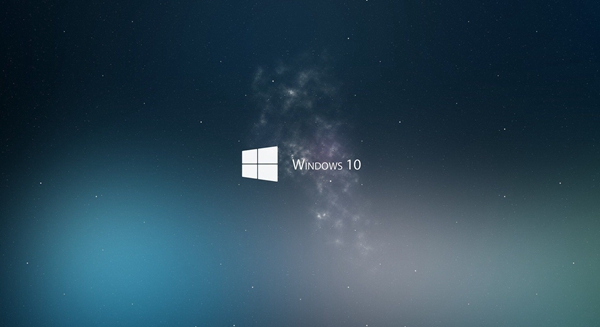
#4. パスワードを 2 回入力し、パスワード プロンプトの質問を設定し、[OK] をクリックして完了し、次のステップに進みます。
5. 表示されるアカウント オプション ページで、右下隅の [完了] をクリックします。
Ps: 使用上の問題を防ぐため、一般ユーザーがPINパスワードなどを設定することは推奨されません。
以上がwin10でスクリーンセーバーのパスワードを設定する方法の詳細内容です。詳細については、PHP 中国語 Web サイトの他の関連記事を参照してください。